Glauben Sie nicht, was Sie gelesen haben: Social Media Screenshots sind leicht zu fälschen

Ich möchte Ihnen einen Tweet zeigen, den mein Mitarbeiter Justin Pot ausgesandt hat.
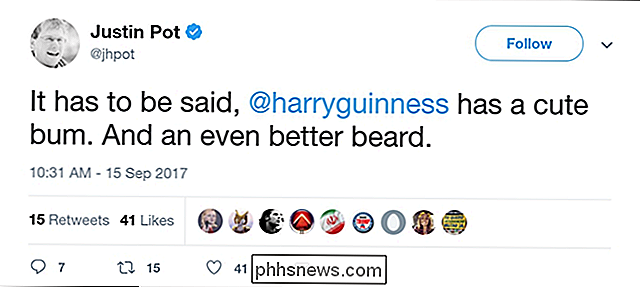
Irgendwie seltsam, isn ' t es? Aber er hat es nicht geschickt. Scanne seine Twitter-Timeline und du wirst sie nie finden. Ich habe es in 30 Sekunden mit Tweeterino gemacht.
Sie müssen nicht einmal ein bestimmtes Werkzeug verwenden. Mit etwa einer Minute in Photoshop kann ich Justin zum Präsidenten der Vereinigten Staaten von Amerika machen.
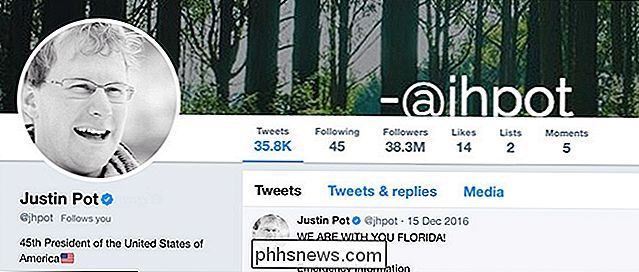
All dies bedeutet, dass Sie sehr vorsichtig sein müssen mit dem, was Sie in Artikeln oder in sozialen Medien sehen. Wenn jemand ein Bild von einem Tweet teilt, anstatt es zu retweeten oder einen Screenshot eines Facebook-Posts zu teilen, besteht eine Chance von Null, dass es falsch ist. Offensichtlich gibt es auch eine Chance, dass es wahr ist, aber Sie müssen vorsichtig sein, bevor Sie zu viel Vorrat darauf legen.
Der einfachste Weg zu bestätigen, ob jemand tatsächlich etwas gesagt hat, ist seine Social Media Accounts zu überprüfen. Scannen Sie es einfach oder verwenden Sie die Suchfunktion der Website. Hier ist, wie es mit Facebook und Twitter geht.
Wenn Sie den Tweet finden oder dort posten, großartig. Du weißt, dass sie es gesagt haben und du kannst alles liefern, was du willst. Wenn es nicht da ist, ist es keine Garantie, dass sie den Tweet nicht gelöscht oder gepostet haben, aber es bedeutet, dass Sie ein wenig mehr graben sollten, bevor Sie eingewogen haben. Es besteht die Möglichkeit, dass jemand einen gefälschten Beitrag erstellt hat, nur um einen Punkt zu machen ein Aufstieg. Schließlich hat der Rest der How-To Geek-Autoren so viel Aufhebens gemacht, dass Whitson diesen Tweet entfernen musste.
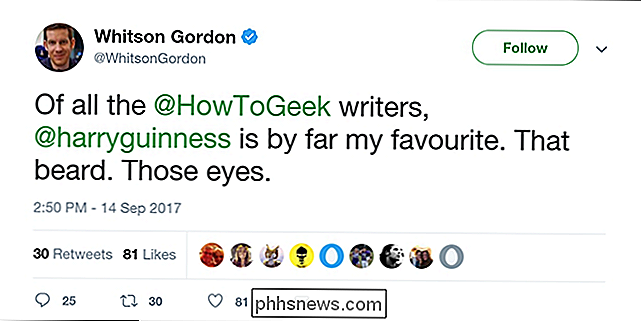

Acht erweiterte RetroArch-Funktionen, die Retro-Gaming wieder zu einem großartigen Spiel machen
RetroArch ist der ultimative All-in-One-Emulator, der mit jedem System kompatibel ist, das Sie sich vorstellen können. Von klassischen Nintendo-Konsolen über Arcade-Boxen bis hin zur Playstation oder Wii bringt RetroArch riesige Gaming-Sammlungen unter einem Dach zusammen. VERBINDUNG: So richten Sie RetroArch, den ultimativen All-In-One-Retro-Spiele-Emulator ein Aber es ist so viel mehr als nur Spiele zu spielen.

So beheben Sie Probleme mit Android-Autos
Android Auto ist ein Game Changer im Auto. Unabhängig davon, ob Sie eine dedizierte Auto-Head-Einheit haben, Ihr Auto Auto-Ready war oder Sie nur Ihr Telefon im Auto-Modus verwenden, ist es eine Killer-Software. Es kann aber auch frustrierend sein, wenn Dinge nicht so funktionieren, wie sie sollten. Hier sind einige Vorschläge, was Sie tun können, wenn Auto nicht funktioniert.



